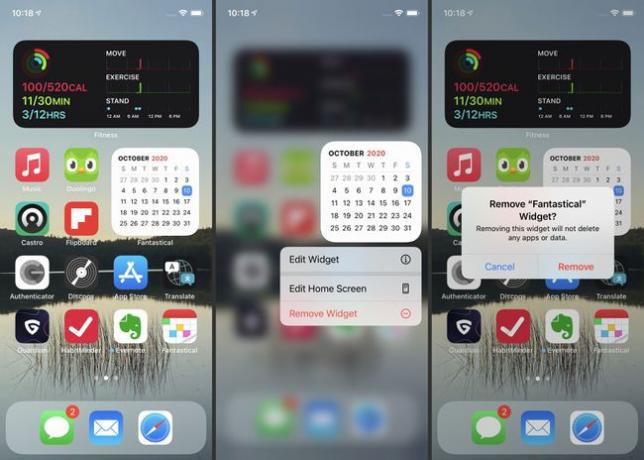Kuidas iPhone'is vidinaid lisada
Mida teada
- Hoidke sõrme avakuval. Kui ikoonid hakkavad värisema, klõpsake nuppu + üleval vasakul.
- Avanevalt lehelt saate vidinaid lisada. Saate hankida vidinaid nii Apple'i kui ka kolmandate osapoolte rakenduste jaoks.
- Vidinad ja nutikad virnad nõuavad, et olete töötab iOS 14 või uuema versiooniga.
See artikkel näitab, kuidas iPhone'i avakuvale lisada iPhone'i vidinaid ja nutikaid virnasid, kuidas neid redigeerida ja kustutada.
Kuidas lisada avakuvale iPhone'i vidinaid
Vidinate lisamine iPhone'i avakuvale on üks parimaid ja lõbusamaid viise oma iPhone'i kohandamiseks. Seda saate teha järgmiselt.
Toksake ja hoidke avakuva, kuni see lülitub redigeerimisrežiimi. Teie rakenduse ikoonid värisevad ja kuvatakse a + ikooni vasakus ülanurgas. Puudutage +.
-
Teie telefoni kuvatakse saadaolevate vidinate loend. Vidinate leidmiseks puudutage valikut Otsi vidinaid kasti ja tippige rakenduse nimi. Otsinguriba all on mõned esiletoodud. Samuti saate kogu loendis allapoole kerida.
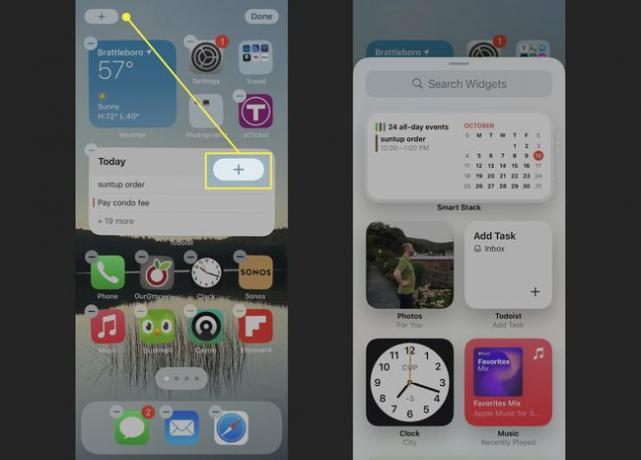
Kui olete leidnud iPhone'i vidina, mille soovite lisada, puudutage seda.
Enamik iPhone'i vidinaid pakub mõne erineva kuju ja suurusega, et saaksite juhtida, kuidas need teie avaekraanile mahuvad ja millist teavet nad kuvavad. Pühkige küljelt küljele, et näha kõiki teie valitud vidina pakutavaid võimalusi. Kui leiate soovitud, puudutage Lisa vidin.
-
Vidin ilmub teie iPhone'i avaekraanile. Saate selle teise asukohta teisaldada, puudutades ja lohistades samamoodi rakenduste ja kaustade teisaldamine. Kui olete soovitud koha leidnud, puudutage valikut Valmis.
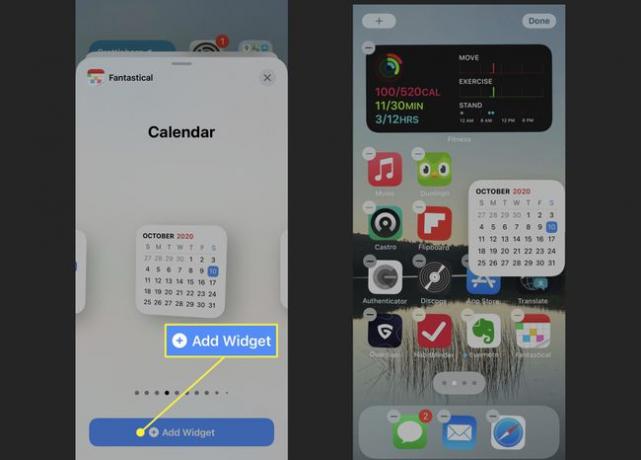
Mõnedel iOS-i vidinatel on sätted, mis võimaldavad teil juhtida kuvatavat sisu. Kui olete selle oma iPhone'i avakuvale lisanud, toksake ja hoidke seda all, seejärel puudutage Redigeeri vidin selle seadete muutmiseks.
Nutikate virnade loomine ja redigeerimine iPhone'is
Nutikad virnad viivad iOS-i vidinad veelgi kaugemale. Need on rühm vidinaid, mis on ühendatud samasse ruumi, mitte ainult ühte ruumi. Need võimaldavad teil iPhone'i avaekraanile panna neli või viis, kuid need võtavad ainult ühe ruumi. Samuti saate Smart Stacki vidinaid läbi pühkida või seada need automaatselt kerima. Nende kasutamiseks tehke järgmist.
Toksake ja hoidke avakuva, kuni see lülitub redigeerimisrežiimi.
Puudutage + vasakus ülanurgas.
-
Puudutage vidina hüpikaknas ikooni Smart Stack esiletõstetud vidin, otse otsinguriba all.

Valige Smart Stacki suurus ja kuju ning toksake seejärel Lisa vidin.
-
Smart Stack on nüüd teie avakuval. Liigutage see oma eelistatud asukohta.
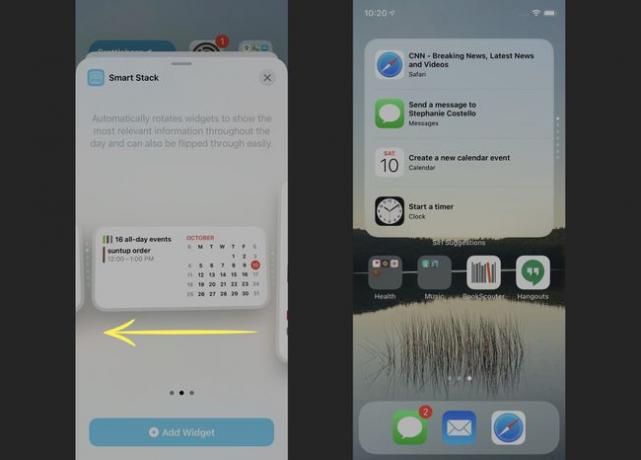
Kui olete oma iPhone'ile Smart Stacki lisanud, saate selle sisu muuta. Tehke järgmist.
Toksake ja hoidke nuppu Smart Stack. Toksake hüpikmenüüs Redigeeri virna.
-
Et Smart Stack oma sisu automaatselt pööraks, libistage Nutikas pööramine sisse/roheline.
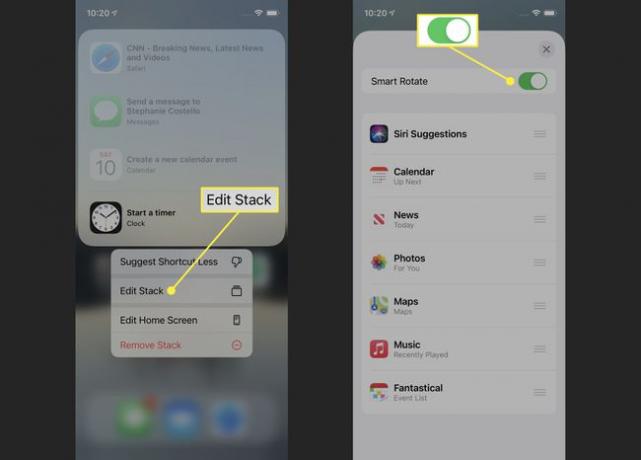
Nutikas virnas kuvatavate vidinate järjestuse muutmiseks puudutage ja hoidke all mis tahes vidina paremal asuvat kolmerealist ikooni. Seejärel lohistage see uude asukohta.
-
Vidina kustutamiseks nutikast virnast nipsake üle vidina paremalt vasakule ja toksake Kustuta.
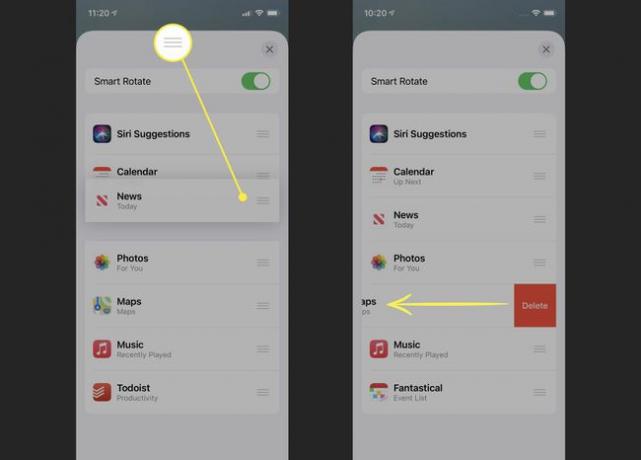
Selle kirjutamise seisuga ei saa te Smart Stacksi kohandatud vidinaid lisada. iOS lisab need automaatselt ja saate need eemaldada ainult soovi korral.
Kuidas kustutada iPhone'i vidinaid ja nutikaid virnasid
Kas otsustasite, et teile ei meeldi iOS-i vidin või nutikad virnad, mis teie iPhone'i avakuval on? Vidina või Smart Stacki kustutamine on väga lihtne. Tehke järgmist.
Toksake ja hoidke vidinat või Smart Stacki, mida soovite kustutada, kuni menüü ilmub (saate ka oodata, kuni rakendused ja vidinad hakkavad samuti nihelema).
Puudutage Eemalda vidin (või - ikooni, kui teie rakendused kõiguvad).
-
Toksake hüpikaknas Eemalda.